Win11系统开机黑屏无法显示桌面怎么解决?有很多用户将自己的电脑系统升级到了Win11之后;发现电脑开机之后桌面无法正常的显示;只有黑色的背景;所有的软件图标都没有显示出来;但是任务栏可以显示。这个情况怎么解决;其实解决方法不难;来看看具体的操作步骤吧。
解决方法;
方法一;
1、如果我们只是因为没有了桌面图标;那么通过开始菜单进入“设置”。

2、然后点击左侧栏中的“个性化”。
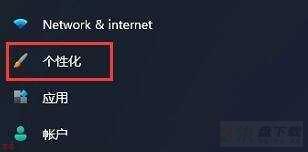
3、然后找到右侧找到“主题”选项。
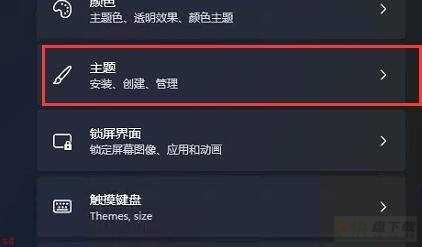
4、接着进入“相关设置”下的“桌面图标设置”就可以在其中打开桌面图标了。
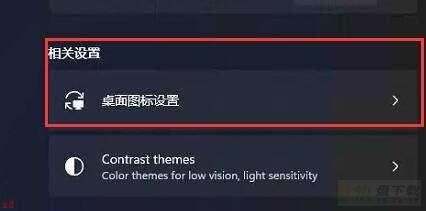
方法二;
1、如果我们是桌面资源管理器卡了会导致没有桌面;这时候我们按下键盘“Ctrl;Del;Alt”组合键。
2、然后在其中选择并打开“任务管理器”。
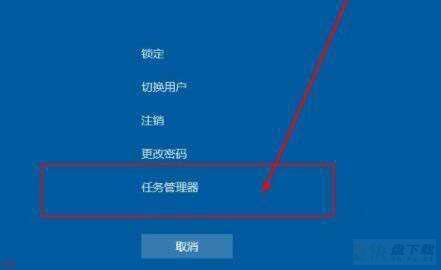
3、打开之后点击左上角“文件”;选择“运行新任务”。
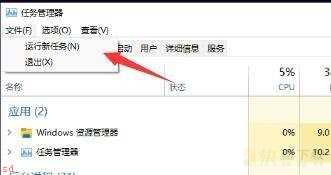
4、然后在其中输入“explorer.exe”;勾选下方“以系统管理权限创建此任务”;并回车确定就可以重启桌面了。
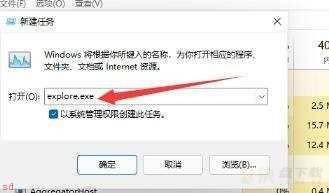
以上就是Win11不显示桌面的解决方法了。